Фильтр Spin Blur (Размытие вращения) в Photoshop
На сегодняшний день я использовал много разных фильтров размытия, но я не помню чтобы когда-либо использовал в своих работах фильтр Spin Blur (Размытие вращения) в Adobe Photoshop. Это специальное размытие предназначено для добавления движения какому-нибудь вращающемуся объекту. Этим объектом может быть что угодно, например, шкив двигателя, страницы книги, по которым дует проходящий ветер, или лопасти огромной ветряной турбины. Добавление движения к объекту привносит ему жизнь. Данный фильтр оживляет неподвижные изображения. Именно поэтому мне хотелось бы сегодня воспользоваться им, возможно, и вы посмотрите на него с другой стороны.
В качестве примера я буду использовать изображение с ветряной турбиной, лопасти которой неподвижны. Для начала я применю к изображению фильтр Spin Blur (Размытие вращения), а затем сделаю ещё один шаг и добавлю несколько дополнительных эффектов движения к лопастям. И в заключении я отредактирую маску фильтра, чтобы улучшить внешний вид всего изображения. Все эти действия мы будем делать в Photoshop.
Выбор изображения
Вот изображение, которое я буду использовать. Как видите оно «безжизненное».

Применение фильтра «Размытие вращения»
Я уже открыл изображение в Photoshop. Для начала сделайте клик правой кнопкой мыши по фоновому слою и выберите команду Convert to Smart Object (Преобразовать в смарт-объект). Это сделает изображение неразрушающим, а также появится маска, которая нам понадобится позже.
Перейдите в меню Filter > Blur Gallery > Spin Blur (Фильтр – Галерея размытия – Размытие вращения).
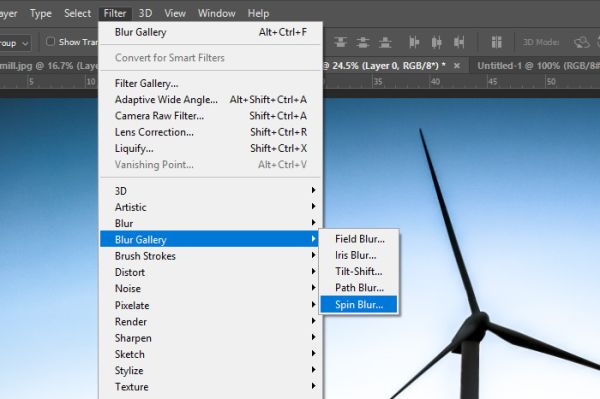
Как только вы окажитесь в рабочей среде фильтра «Размытие вращения», кликните по центру окружности и переместите его в центр соединения лопастей. Размытие содержится именно в этой окружности.

Поскольку площадь фильтра меньше, чем диаметр лопастей, кликните по внешнему краю окружности и переместите её наружу. Тем самым мы расширим область размытия.

После этого перейдите на правую панель, где расположена настройка Blur Angle (Угол размытия). Регулируя ползунок этой настройки, мы можем ускорить или замедлить эффект вращения. Я установил значение 15 градусов, на мой взгляд этого достаточно.
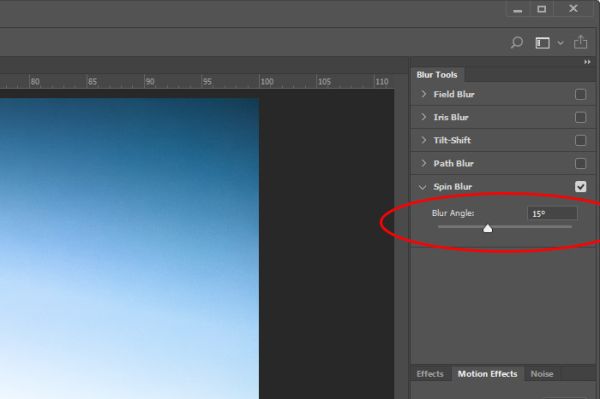
Добавление эффекта движения
На данном этапе мы сымитировали вращение лопастей. Мне хотелось бы добавить ещё несколько эффектов движения к вращающимся лопастям. Для этого перейдите на соседнюю вкладку Motion Effects (Эффекты движения) на правой панели.
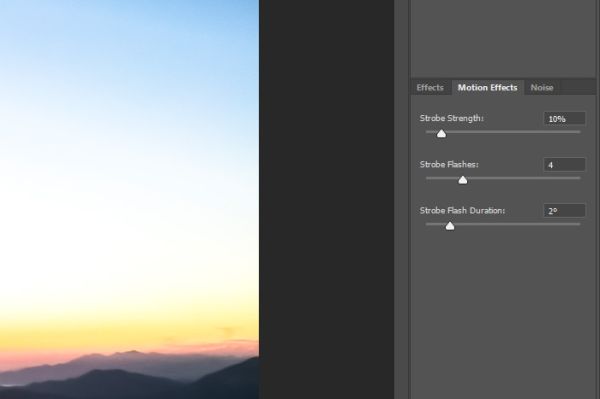
Здесь я внёс следующие изменения: Strobe Strength (Интенсивность импульсной вспышки) 10%, Strobe Flashes (Импульсные вспышки) 4 и Strobe Flash Duration (Длительность импульсной вспышки) 2 градуса. Для чего же предназначены эти параметры?
- Strobe Strength (Интенсивность импульсной вспышки) – значение, определяющее степень размытия между действиями виртуальной вспышки.
- Strobe Flashes (Импульсные вспышки) – значение, которое определяет количество виртуальных вспышек.
- Strobe Flash Duration (Длительность импульсной вспышки) – значение, контролирующее длину виртуальной вспышки.
Я употребляю термин «виртуальный», потому что, очевидно, вспышка не настоящая. Это просто эффект, но скажу вам, что выглядит он реалистично.
Вот, какой результат получился у меня. Если сравнить данный скриншот с приведённым выше, то можно увидеть эффект вращения лопастей, что создаёт впечатление восприятия скорости.

Если вы довольны своим результатом, то нажмите OK, чтобы выйти из рабочей области фильтра «Размытие вращения». Photoshop вернёт вас в обычное рабочее пространство.
Доработка изображения
Теперь, когда у нас есть размытие, мне бы хотелось немного доработать изображение. Обратите внимание на снимок выше, вы увидите, что размытие применилось так же и к области, где находится турбина. Я не хочу, чтобы эта область была размыта, поэтому мне придётся её замаскировать. Для начала посмотрите на панель слоёв.
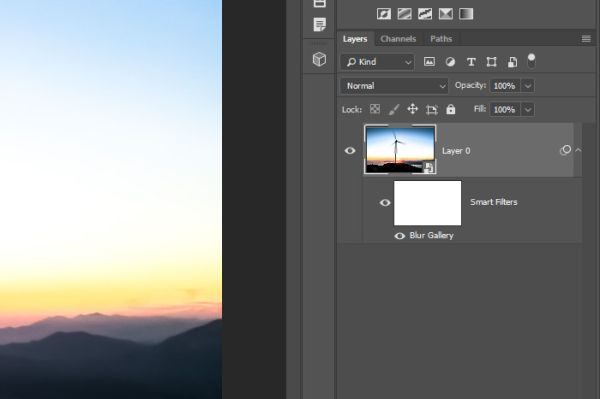
Верхний слой с изображением преобразован в смарт-объект, ниже него находится слой Smart Filters (Смарт-фильтр). Именно этот слой «Смарт-фильтр» содержит и маску, и применённый фильтр «Размытие вращения». Поскольку есть маска, то не должно возникнуть никаких проблем с удалением ненужной размытой области на изображении. Всё что необходимо сделать, это выбрать миниатюру маски, чтобы активировать её, а затем использовать инструмент Bruch Tool (B) (Кисть) чёрного цвета, чтобы обрисовать область, в которой не нужно размытие.
Ниже приведён результат:

Вот конечное изображение:

Мне понравилась работа. Я думаю, вы согласитесь, что теперь лопасти ветряной турбины крутятся.
Надеюсь, я ясно объяснил, как использовать фильтр Spin Blur (Размытие вращения) в Adobe Photoshop, который позволяет сделать объект движущимся или вращающимся. Спасибо за прочтение!
Ссылка на источник урока.










